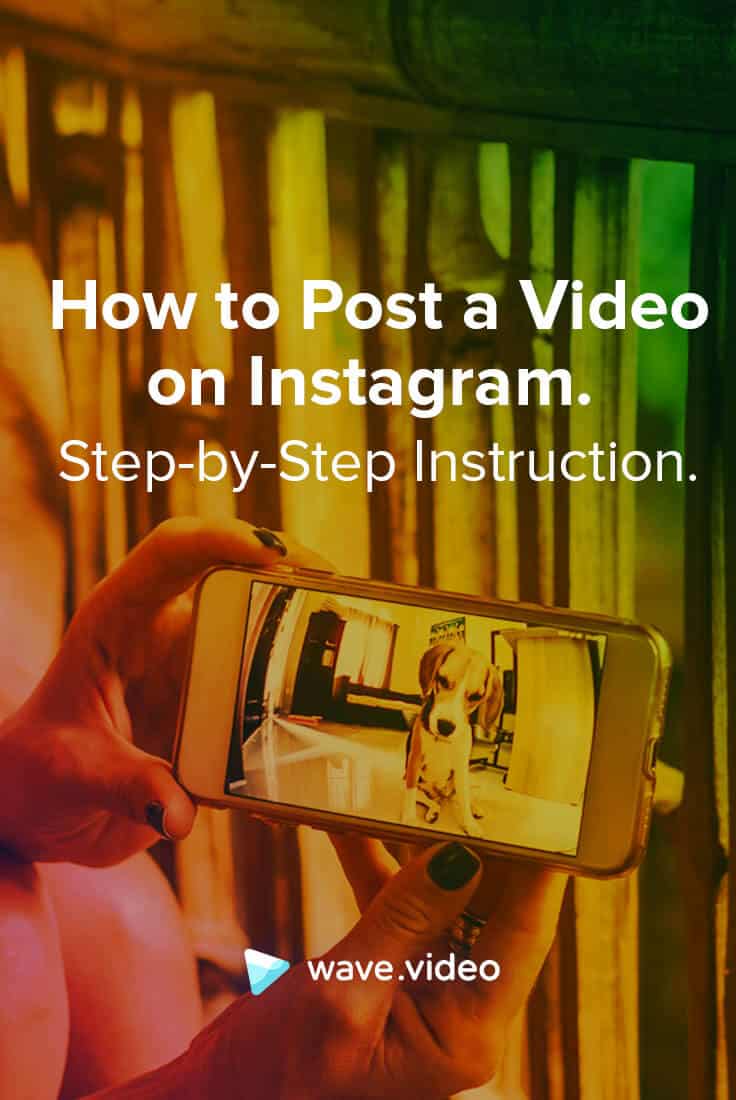Как разместить видео в Instagram (пошаговая инструкция)

ПопулярностьInstagram растет семимильными шагами. Давно прошли те времена, когда это было просто приложение для обмена фотографиями. С более чем 1 миллиардом ежемесячных активных пользователей и 100 миллионами загружаемых ежедневно постов, сейчас это одна из самых популярных социальных сетей - и маркетинговых платформ.

Видео - неотъемлемая часть Instagram. Хотя видео, возможно, не набирает столько лайков, сколько фотографии, они генерируют больше комментариев, чем изображения.
Если вы только начинаете и хотите узнать, как опубликовать видео в Instagram, вот наша подробная пошаговая инструкция.
Способы размещения видео в Instagram
Существует несколько способов загрузки видео в Instagram. В зависимости от того, сняли ли вы видео на телефон или создали его с помощью стороннего приложения, например Wave.video, процедура будет немного отличаться.
Если у вас уже есть видео на телефоне
Разместите видео в ленте на Instagram
Под видео в ленте я подразумеваю обычное видео, которое можно увидеть при прокрутке ленты новостей. Вот как можно загрузить видео в ленту Instagram.
Шаг 1. Откройте Instagram
Откройте Instagram и нажмите на знак "+" в правом верхнем углу ленты новостей.
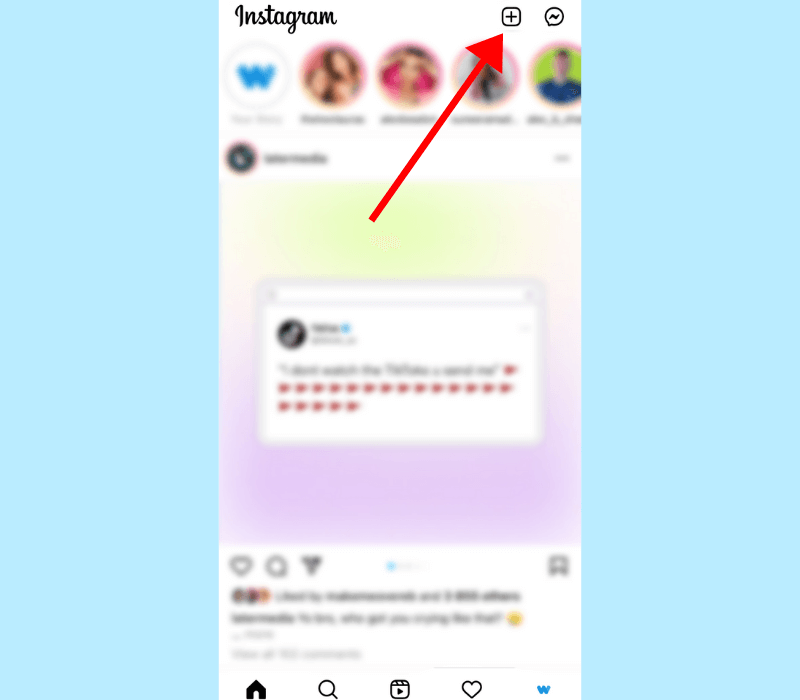
Если вы открыли страницу своего профиля, а не ленту новостей, воспользуйтесь тем же знаком + в правом верхнем углу и выберите "Опубликовать".
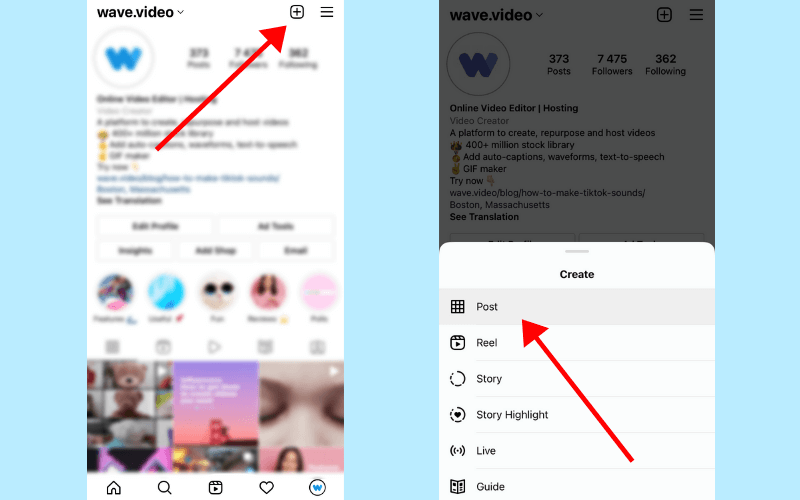
Шаг 2. Переключитесь на "Видео"
Откроется медиатека телефона. Чтобы перейти в папку с видео, нажмите на выпадающее меню. Здесь вы можете выбрать видео, которое хотите опубликовать, из своих файлов.
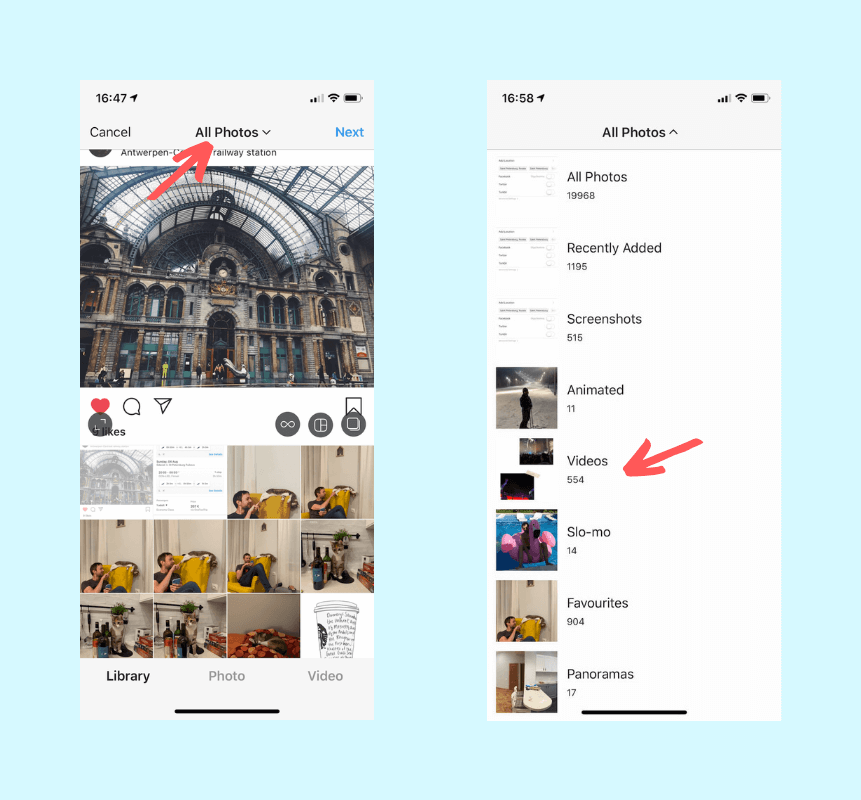
Шаг 3. Выберите видео
Здесь выберите видео, которое вы хотите опубликовать в Instagram. Если видео не квадратное, вы можете использовать значок стрелки, чтобы подогнать его под экран. Таким образом, Instagram не будет обрезать его до квадратного формата.
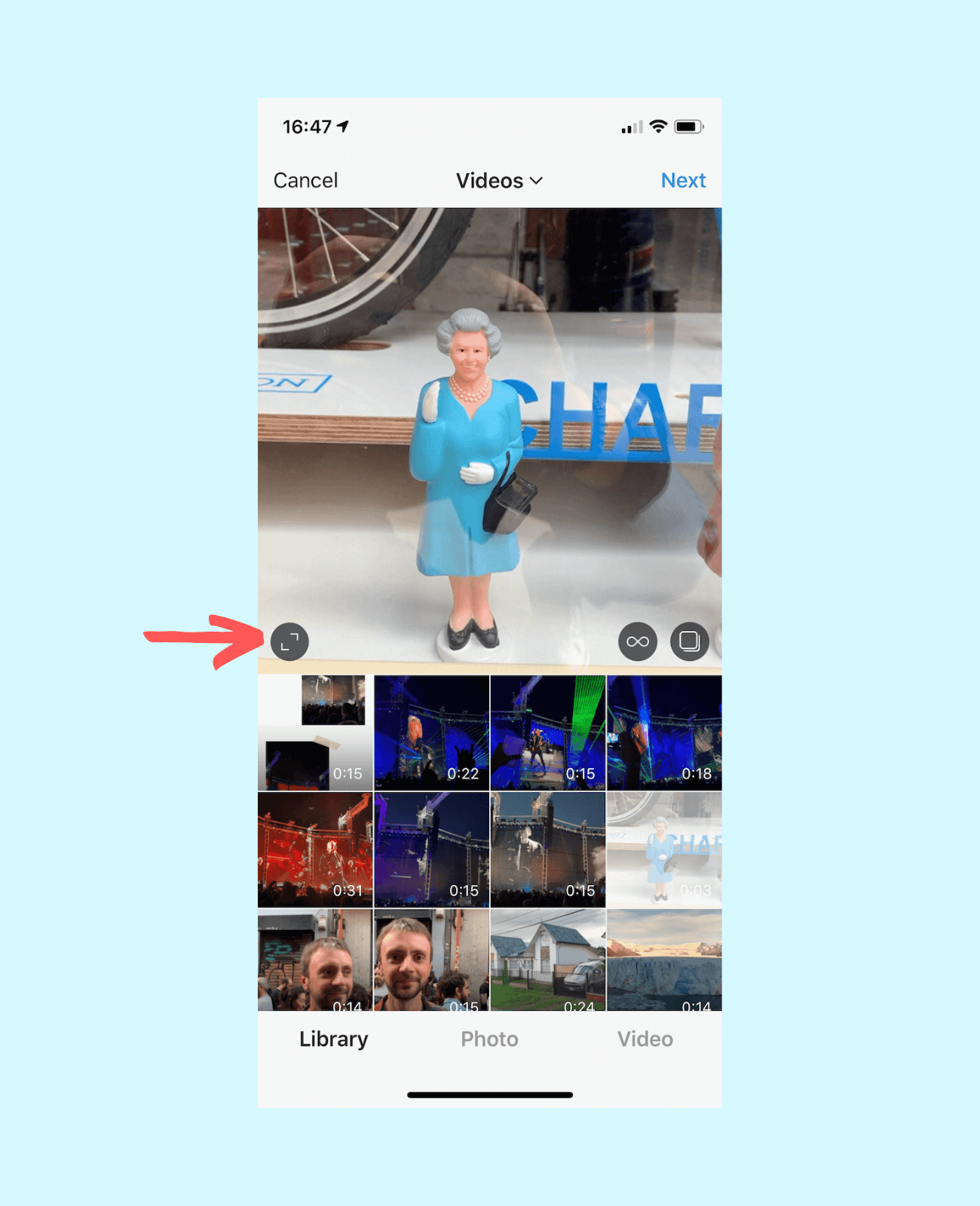
Шаг 4. Примените фильтры
Когда вы публикуете видео на Instagram, платформа предлагает вам несколько вариантов редактирования видео. Например, вы можете применить фильтры, обрезать видео и выбрать обложку.
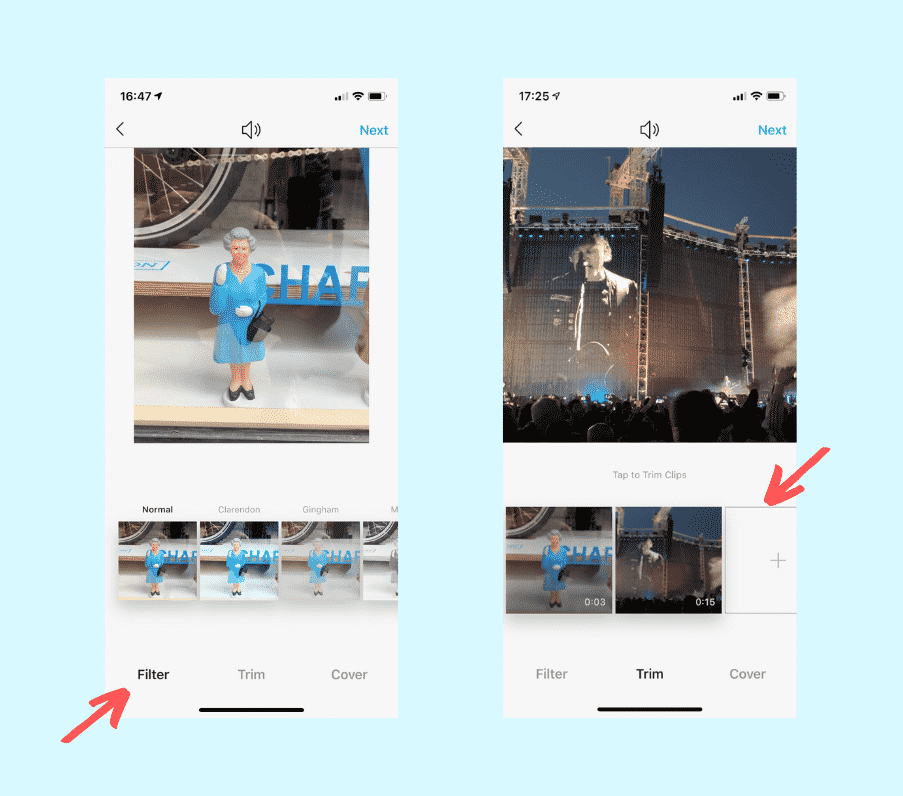
Вы также можете объединить несколько видеоклипов в один, если хотите сделать более длинное видео. Видеоклипы будут "склеены" в одно видео, автоматически проигрываясь один за другим.
Шаг 5. Напишите отличную надпись
На последнем этапе придумайте отличное описание для вашего видео в Instagram. Чтобы сделать ваше видео более узнаваемым, воспользуйтесь функцией "Местоположение" и хэштегами в описании. Таким образом, вы дадите шанс большему количеству людей найти видео, которое вы разместили на Instagram.
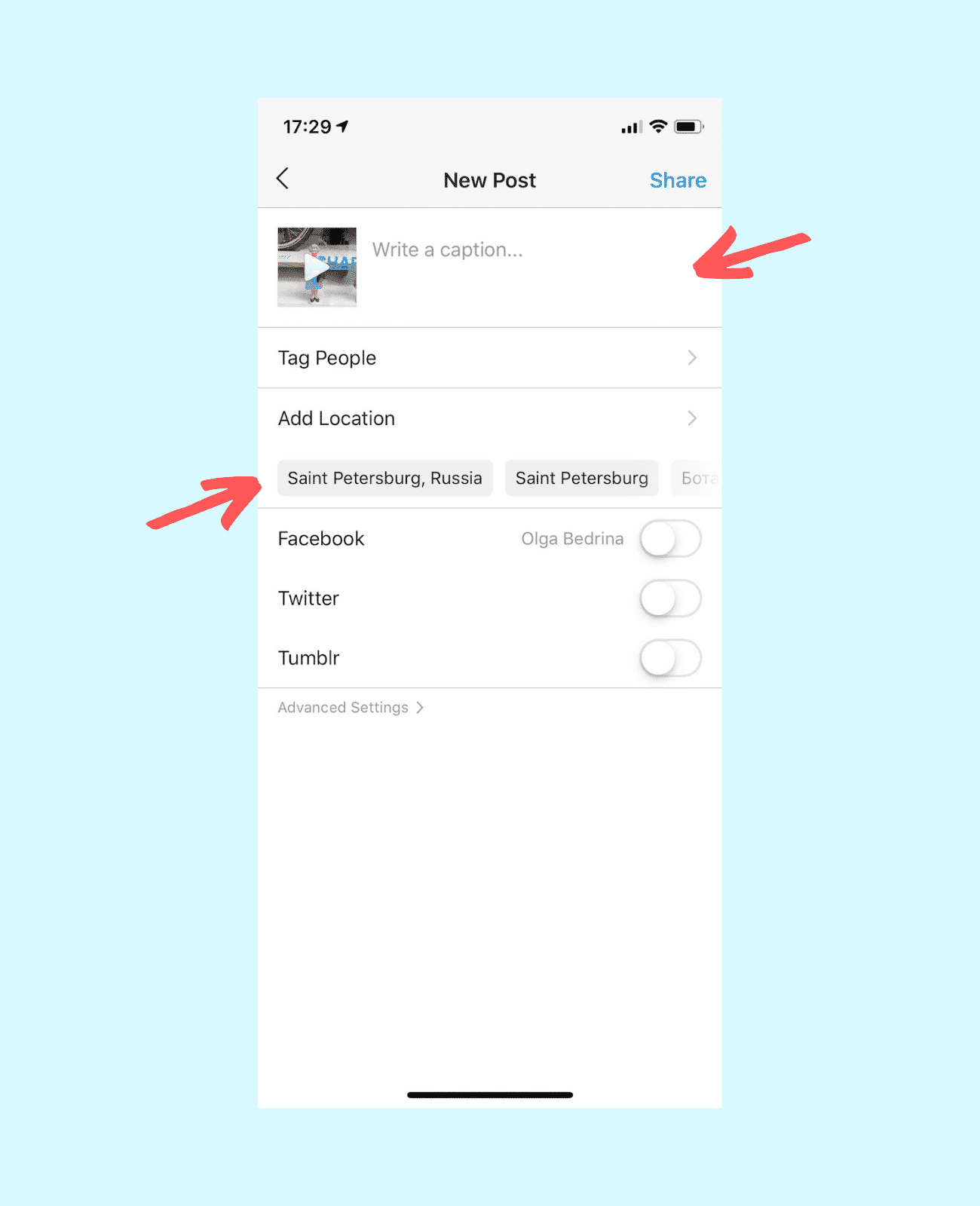
Вы также можете снять видео прямо из Instagram и опубликовать его непосредственно в ленте. Для этого, открыв приложение, нажмите на знак + и переключитесь на "Видео". Таким образом, вы сможете снять видео "в реальной жизни" и сразу же поделиться им со своей аудиторией.
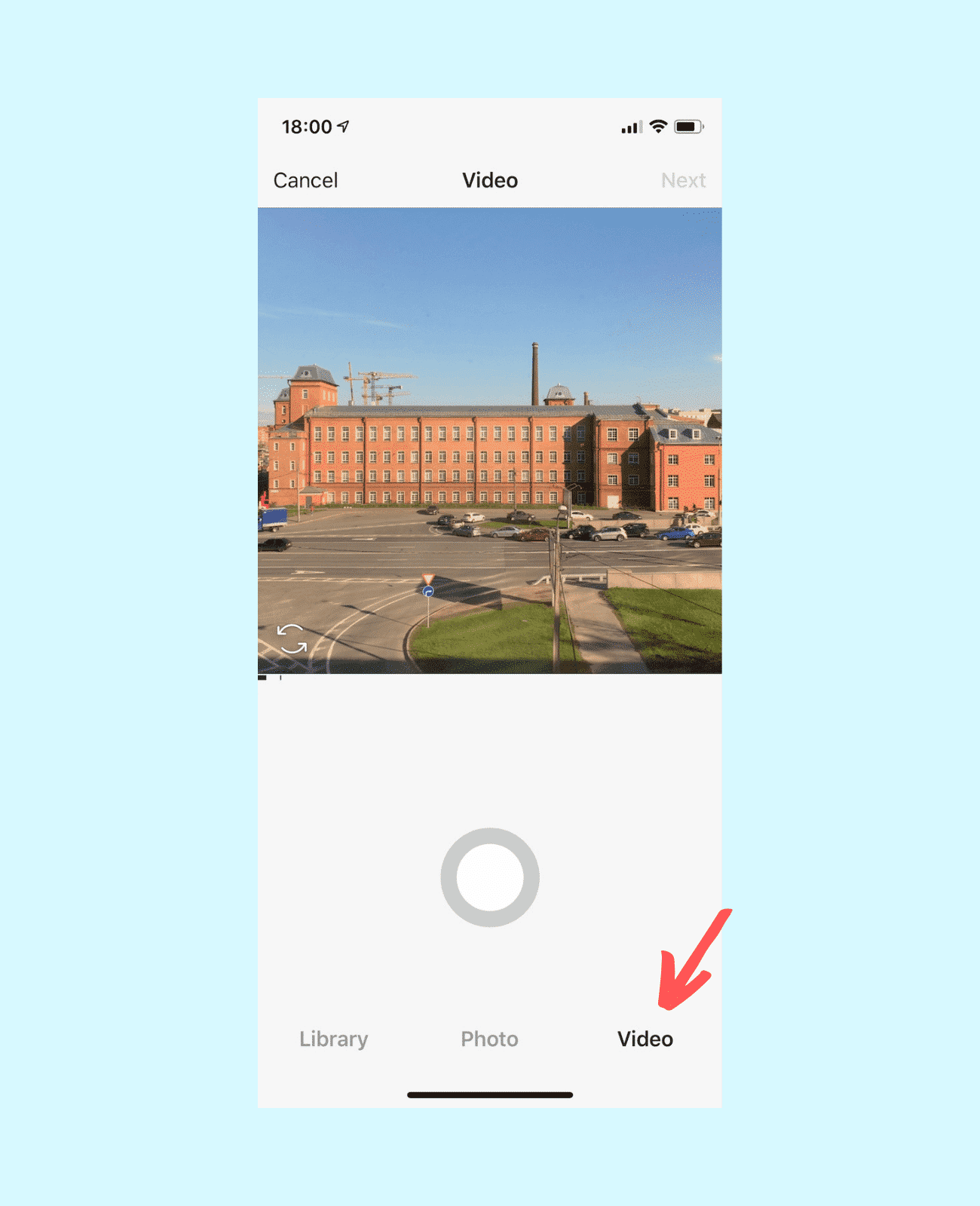
Рекомендуемые размеры видео для видеороликов в ленте Instagram
Вот стандартные требования к форматированию видео в ленте Instagram:
Технические характеристики видео в лентеInstagram
не более 60 секунд
максимальная ширина 1080px
MP4 (с кодеком H.264 и аудио AAC, битрейт видео 3 500 кбит/с)
30 кадров в секунду или ниже
Как опубликовать видео в Instagram Stories
Процесс публикации видео в Instagram Stories похож на процесс публикации в ленте, но имеет несколько отличий.
Шаг 1. Зайдите в Instagram
Как и в случае с видео в ленте, вы хотите начать публиковать видео в Stories из приложения Instagram. Откройте приложение и нажмите на значок камеры в левом верхнем углу.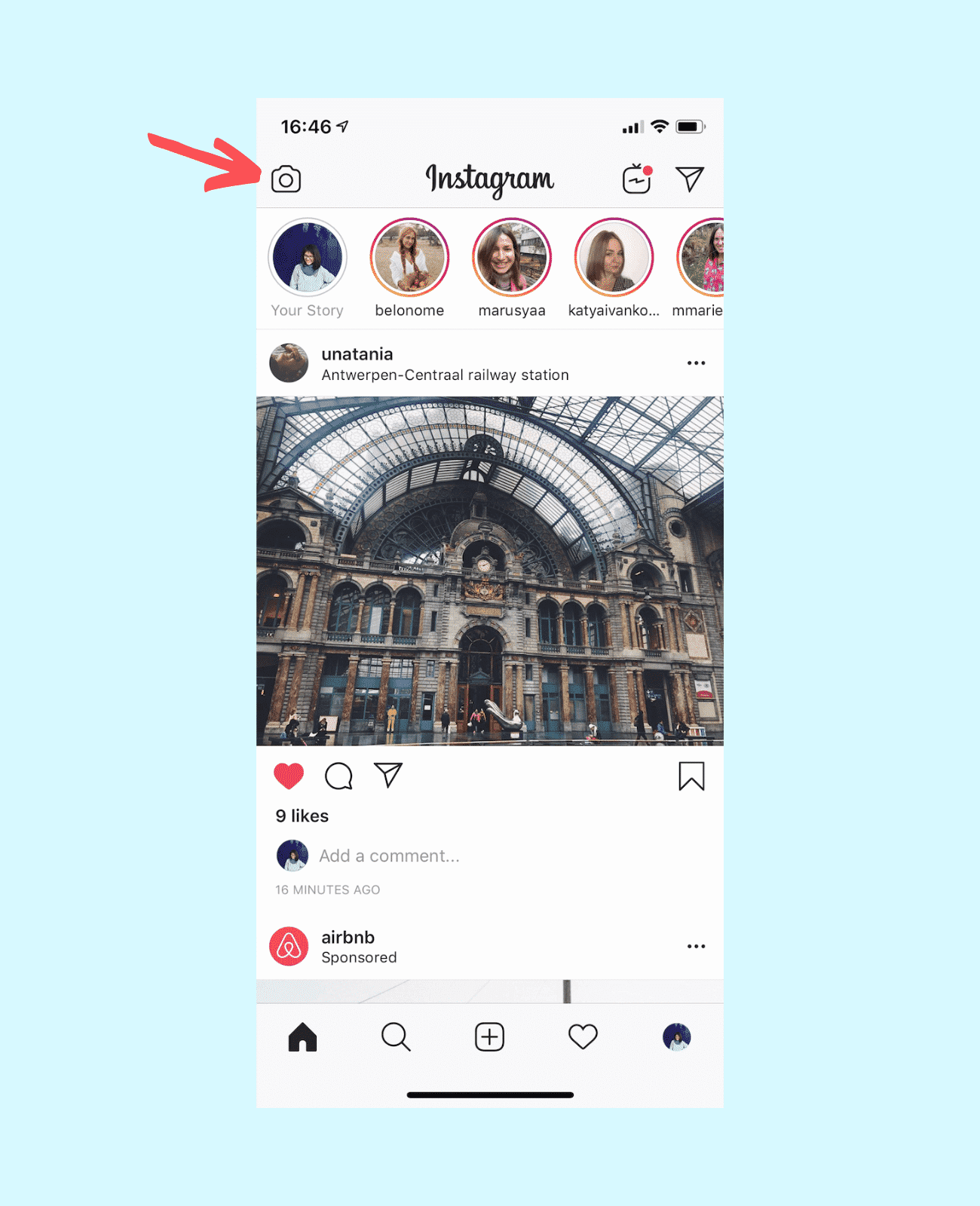
Шаг 2. Выберите видео
Если у вас есть заранее записанное видео, которое вы хотите опубликовать в Instagram, проведите пальцем вверх и выберите его из медиатеки. Для более удобного доступа переключитесь на папку "Видео", чтобы найти свое видео.
Если у вас нет готового видео, вы можете воспользоваться видеоподобными опциями, которые предлагает Instagram:
- Живое видео
- Бумеранг
- Суперзум
- Фокус
- Перемотка
- Громкая связь
Шаг 3. Добавьте стикеры и GIF-файлы
Я люблю Instagram Stories за возможность добавлять в видео интересные стикеры, GIF-файлы, опросы и другие интерактивные элементы. Это делает видео намного более убедительным. Не упустите эту возможность получить дополнительный импульс для ваших видео!
Вы также можете просто добавить текст к своему видео.
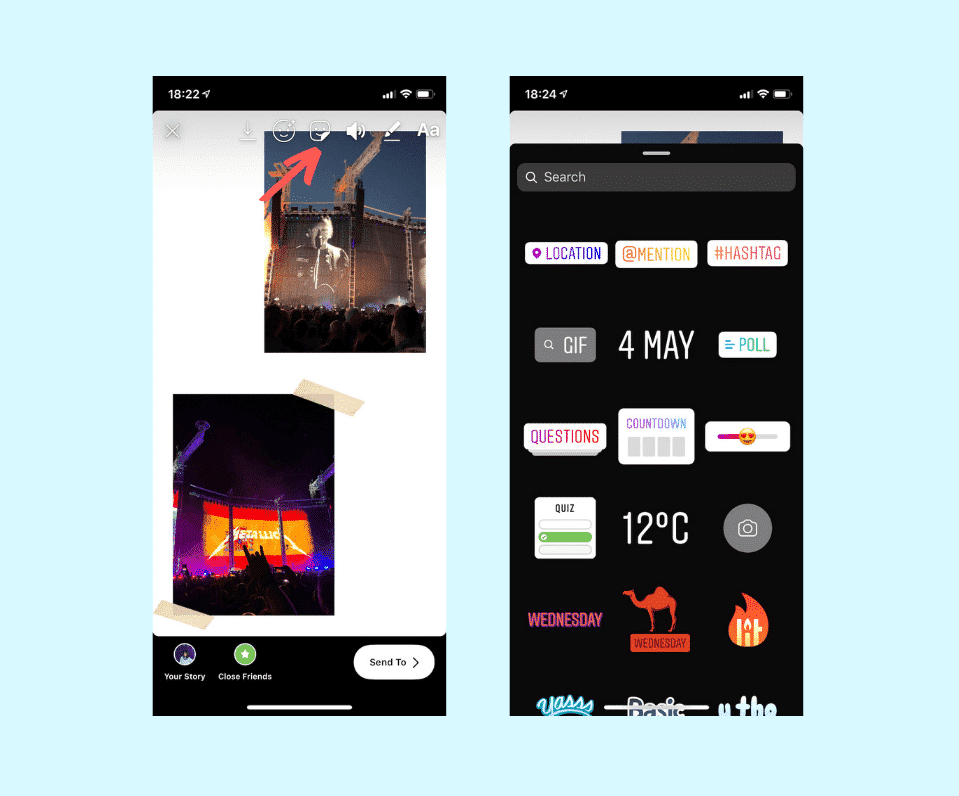
Шаг 4. Поделитесь с аудиторией
Когда вы будете довольны своим видео, вы сможете поделиться им со своей аудиторией. У вас есть два варианта, как вы можете это сделать: поделиться со всеми или только с близкими друзьями. Если вы занимаетесь бизнесом, то, возможно, имеет смысл выложить видео на Instagram, чтобы его увидели все.
Рекомендуемые размеры видеороликов для Instagram Story
Вот стандартные требования к форматированию Instagram Stories:
Технические характеристики видеороликовInstagram Stories
1080 x 1920 пикселей (или соотношение сторон 9:16)
не более 15 секунд
старайтесь не превышать 15 Мб
MP4
старайтесь не превышать 15 Мб
Как разместить видео на Instagram IGTV
IGTV - это собственный YouTube в Instagram. Он позволяет публиковать более длинные видео, что отлично подходит для обучающих, объясняющих, демонстрационных и других подобных видео, требующих более длинного формата.
Чтобы загрузить видео на IGTV, сначала нужно создать канал. Думайте об этом как об обычном телевизоре: канал - это место, куда ваша аудитория будет приходить, чтобы посмотреть ваш видеоконтент.
Если у вас есть канал и вы хотите узнать, как публиковать видео на Instagram (IGTV), вот краткое руководство.
Как опубликовать видео на IGTV с мобильного
Шаг 1. Откройте приложение и нажмите на значок IGTV в правом верхнем углу.
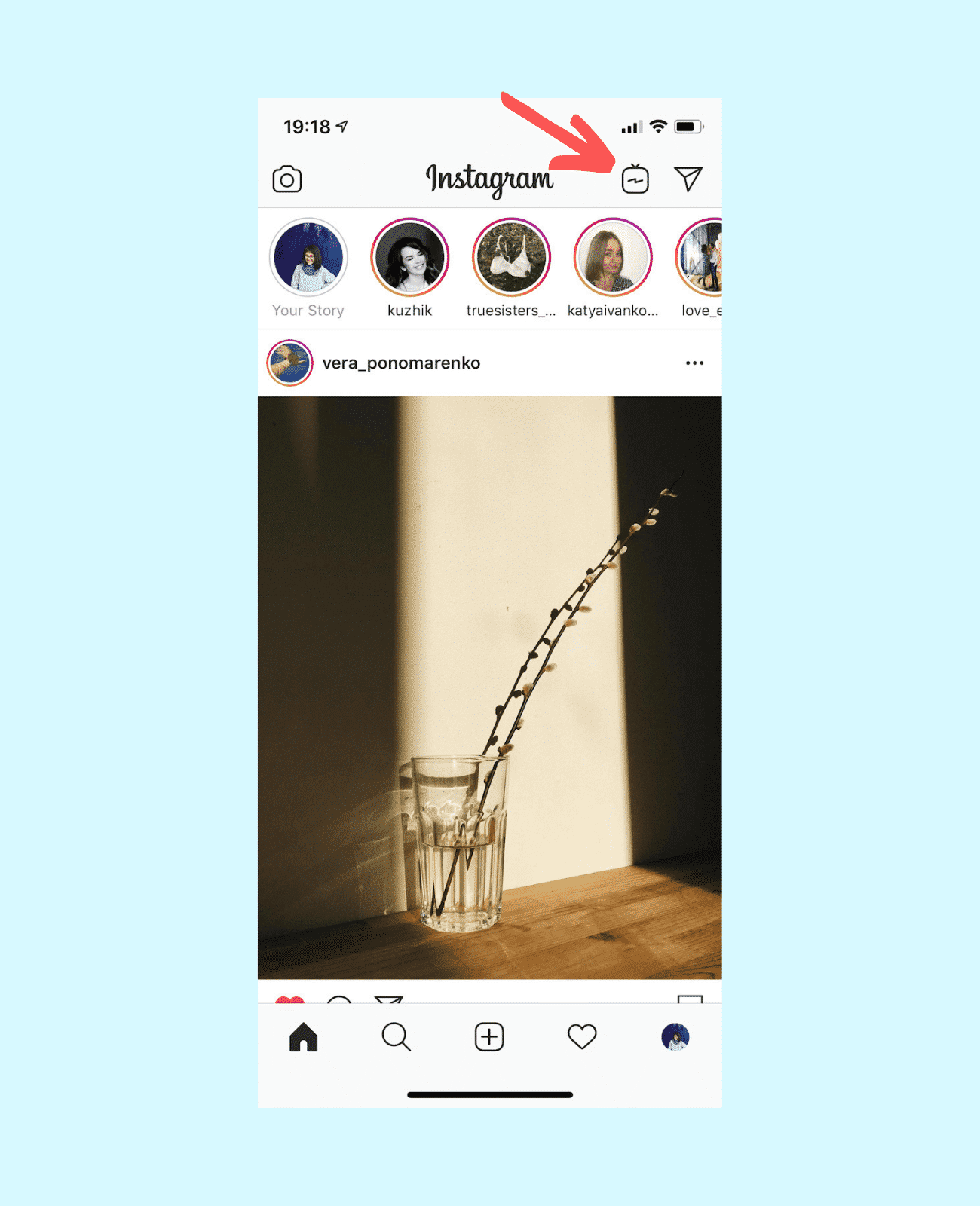
Шаг 2. Нажмите на знак + в правом верхнем углу.
Это откроет медиатеку на вашем телефоне, где вы можете выбрать видео для публикации на IGTV.
Шаг 3. Выберите обложку и добавьте название/описание.
Чтобы выбрать изображение для обложки, можно выбрать кадр из видео или изображение из списка камеры.
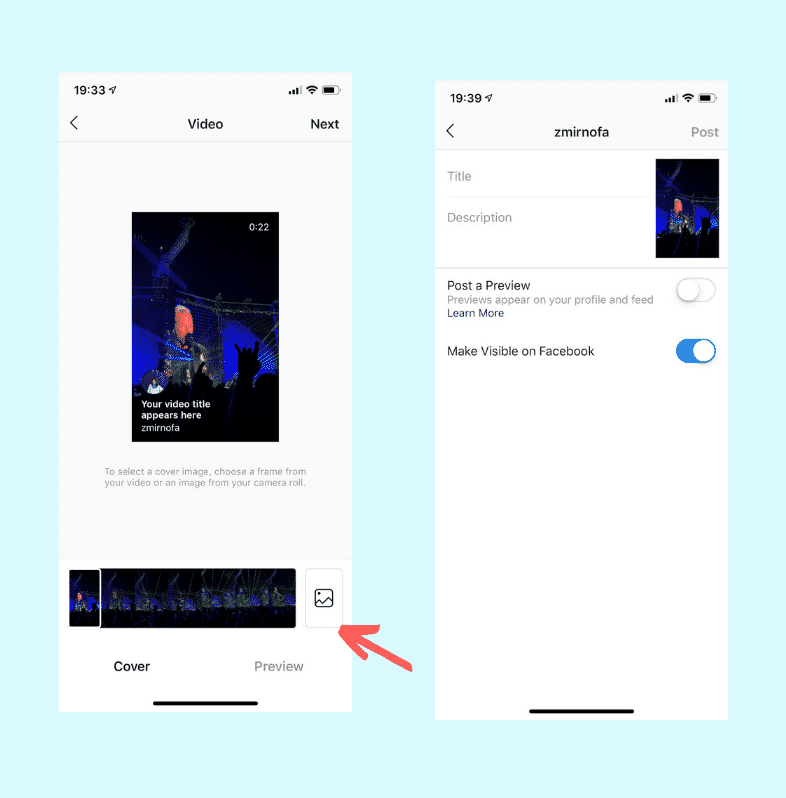
Как опубликовать видео на IGTV с рабочего стола
Вы также можете разместить видео на Instagram IGTV - это собственная платформа Instagram, похожая на YouTube, для публикации более длинных видео.
Шаг 1. Зайдите в свой аккаунт
Чтобы опубликовать видео на IGTV, зайдите на сайт https://instagram.com/your_account_name (например, мой https://instagram.com/zmirnofa) и переключитесь на вкладку "IGTV" в меню над лентой фотографий.
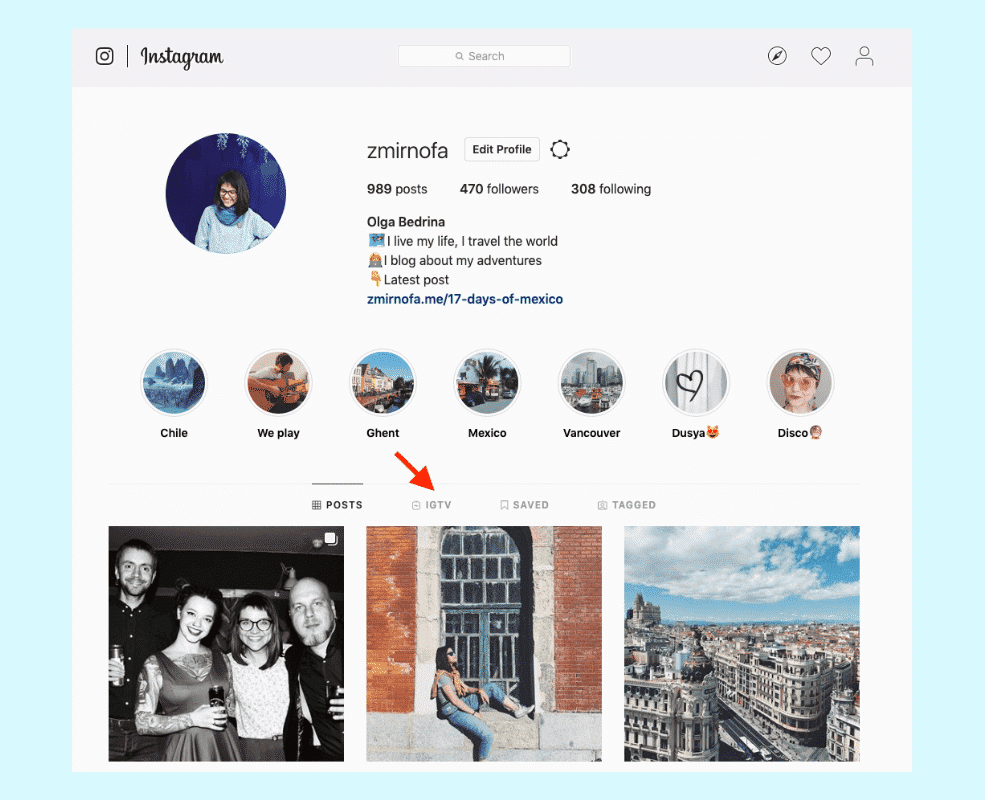
Шаг 2. Загрузите видео
Отсюда вы можете загрузить видео с ноутбука или компьютера. Instagram рекомендует следующие характеристики для видео IGTV:
Технические характеристики видеороликовInstagram IGTV
Видео должно быть длиной от 15 секунд до 10 минут.
Крупные и подтвержденные аккаунты могут загружать видео длительностью до 60 минут, но они должны быть загружены с компьютера.
1080 x 1920 пикселей (или соотношение сторон 9:16). Минимальное разрешение - 720 px.
MP4
Для видео продолжительностью 10 минут и менее: не более 650 МБ.
Для видео продолжительностью до 60 минут: 3,6 ГБ максимум.
30 кадров в секунду или ниже
Шаг 3. Настройте свое видео
При размещении видео на Instagram IGTV вы можете добавить к нему название и описание. Вы также можете загрузить обложку видео (или "миниатюру"). Рекомендуемый размер изображения - 492 x 762 пикселя.
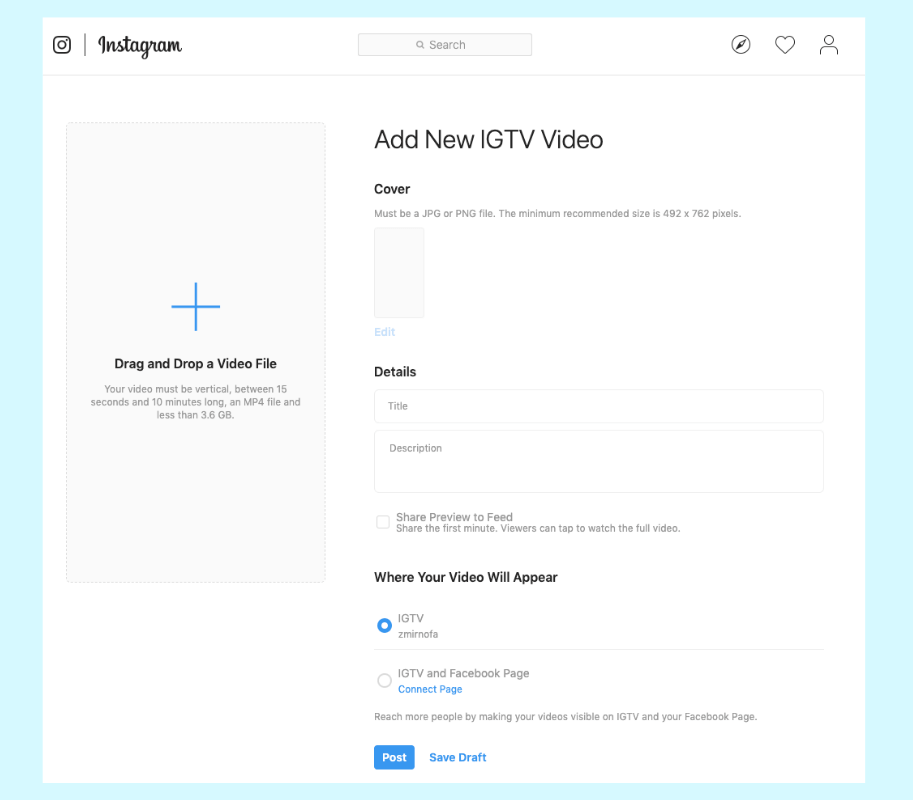
Вы также можете выбрать, делиться ли предварительным просмотром в ленте. Это отличный способ уведомить своих подписчиков о том, что вы опубликовали новое видео IGTV - или вообще дать им понять, что у вас есть канал IGTV.
Как опубликовать видео на Instagram, если вы сняли его с помощью стороннего приложения
Если вы пошли дальше в своих творческих способностях и сделали видео в Instagram с помощью стороннего приложения, например Wave.video, вот как вы можете опубликовать его в Instagram.
Большинство мобильных приложений для редактирования видео позволяют сохранять видео прямо в медиатеку. Оттуда вы можете легко загрузить его в свой аккаунт Instagram, следуя шагам, которые я описал выше.
Если вы сняли видео с помощью онлайн-видеоредактора и хотите опубликовать его в Instagram, сначала вам придется перенести его на свой мобильный телефон. Для этого вы можете воспользоваться любой файлообменной программой, например Google Drive или Dropbox. Загрузите видео с компьютера, а затем просто откройте его на телефоне.
Вы также можете передать видеофайл с компьютера на телефон с помощью аккорда.
На что следует обратить внимание при переносе видео с компьютера на телефон
Иногда, когда мы снимаем видео с помощью зеркальной камеры и я пытаюсь поделиться им в Instagram, оно просто не загружается на мой iPhone. Это связано с форматом видеофайла: iPhone придирчиво относится к файлам, которые он может читать.
Вы можете конвертировать видеофайл в формат, удобный для iPhone, с помощью таких инструментов, как Handbrake. Она бесплатна и может конвертировать видео в/из целого ряда форматов.
К слову, телефоны на базе Android, похоже, без проблем справляются с самыми популярными форматами видео.
Советы по размещению видео на Instagram
Создание убедительного видео для Instagram может творить чудеса, когда дело доходит до вовлеченности на этой социальной платформе. Но наличие отличного видео - это еще не все, что нужно для повышения эффективности видеомаркетингав Instagram. Вот несколько советов, которые вы можете применить при размещении видео на Instagram.
Совет 1. Делайте видео настолько длинным, насколько это необходимо
Несмотря на то, что Instagram позволяет размещать видео длительностью до 1 минуты в ленте и до 60 минут в IGTV, это не значит, что ваше видео должно быть таким длинным. Чем короче будет ваше видео, тем лучше. Делайте его только настолько длинным, насколько это действительно необходимо.
Совет 2. Выберите обложку
Когда ваша аудитория прокручивает ленту, изображение обложки - это то, что заставит ваших подписчиков захотеть посмотреть полное видео. Эффектное изображение гораздо ценнее, чем размытое, неловкое или непонятное. Обязательно воспользуйтесь этой функцией Instagram.
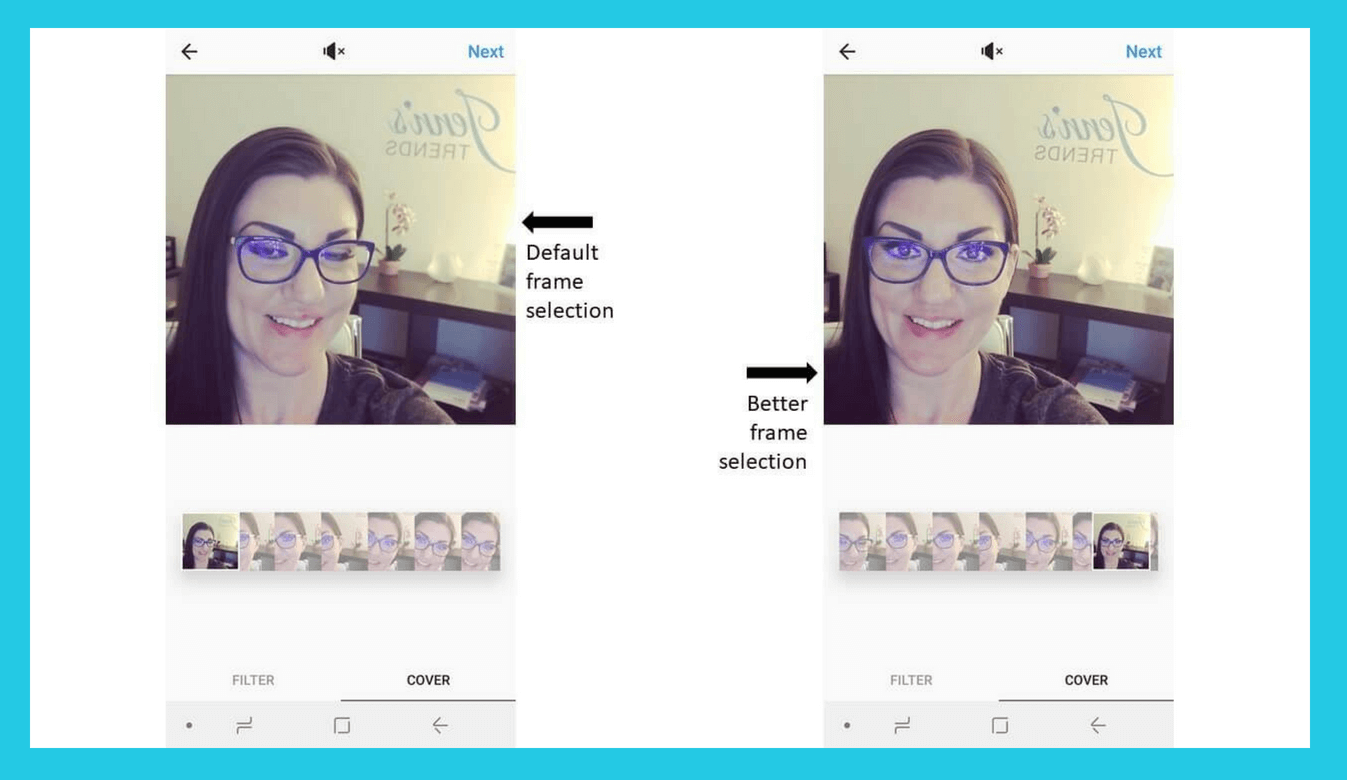
Совет 3. Обязательно добавьте заголовок и описание
Титры и описания очень важны, когда речь идет о размещении видео на Instagram. Ведь из сугубо визуальной социальной сети он постепенно превращается во всеохватывающую платформу, куда люди приходят и для того, чтобы читать. Вы замечали, что люди, которые долго читают, пишут комментарии к своим фотографиям?
К видеороликам в Instagram также имеет смысл добавить название и описание (по возможности). Расскажите людям, что стоит за видео и почему оно должно их заинтересовать. Используйте хэштеги и функцию определения местоположения.
Совет 4. Применяйте фильтры
Использование фильтров для видео, которые вы загружаете в Instagram, может придать вашим видео фирменный вид и сделать их лучше. Чтобы соответствовать своему бренду, применяйте фильтры Instagram к видео, которые вы публикуете.
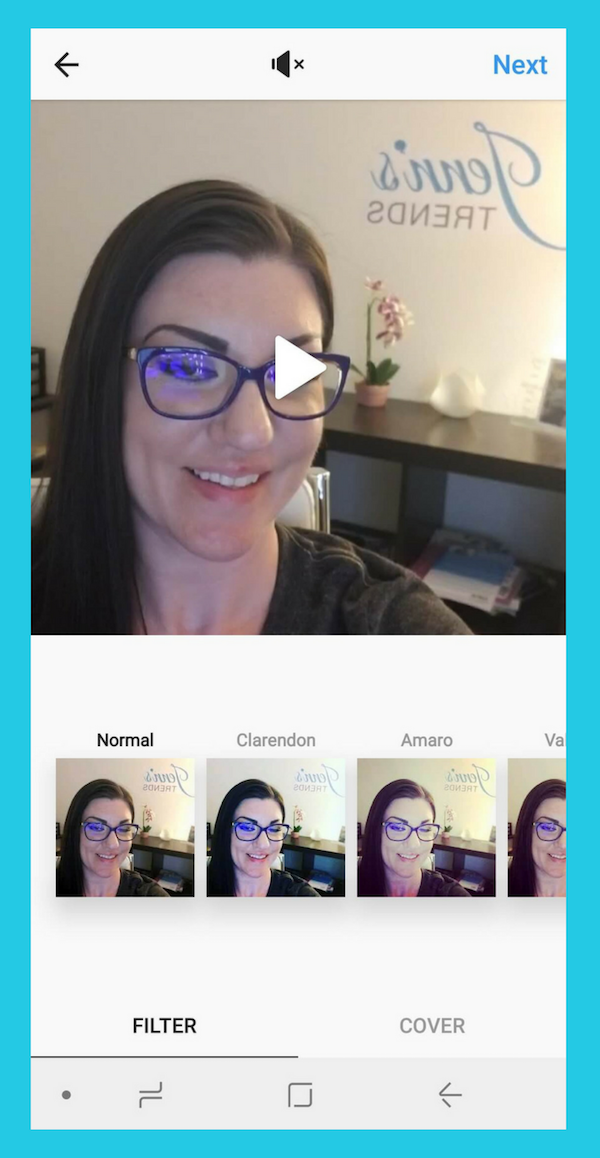
К вашим услугам
Выкладывали ли вы видео в Instagram? Какой способ вы предпочитаете? Поделитесь в комментариях ниже!